调出柔和素雅效果的Photoshop教程
软件云 人气:0


把素材图片用Photoshop软件打开以后,再点击图层面板下方的“创建新的填充或调整图层”,创建一个通道混合器的调整层。
参数如下:
红色通道:红色+80%,常数-2%,其它选项为0%。
绿色通道:红色+76%,其它选项为0%。
蓝色通道:红色+64%,绿色+4%,蓝色+8%,其它选项为0%。
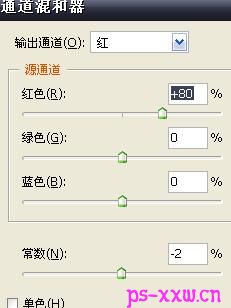
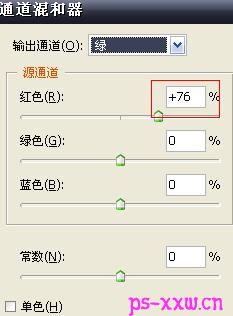
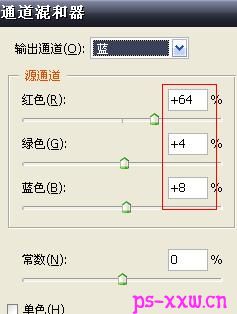
再把该调整层的混合模式设为颜色,不透明度设为69%左右。

接着再创建一个色相/饱和度调整层,把明度设在-20左右,再把该层的混合模式设为线性加深,不透明度为79%左右,然后再用较软的黑色画笔在该蒙版上画出一个如下图一样的黑圈。
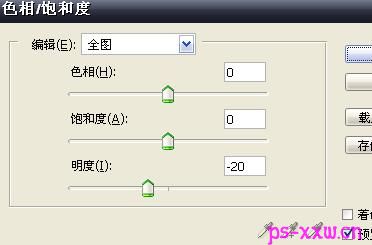

接着把所有图层合并起来,再对人物进行磨皮,并用曲线对图像进行一些调整,进行完以上操作以后,我们的效果就已经制作出来了。
加载全部内容